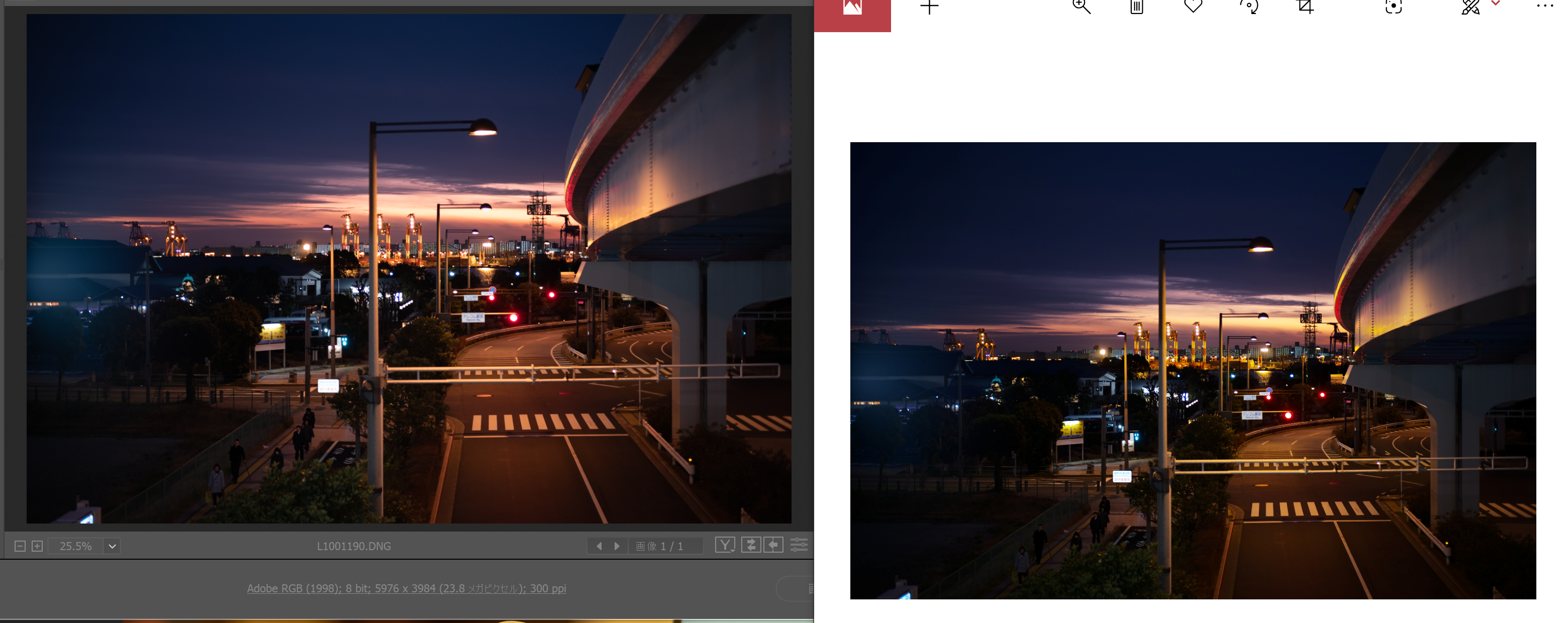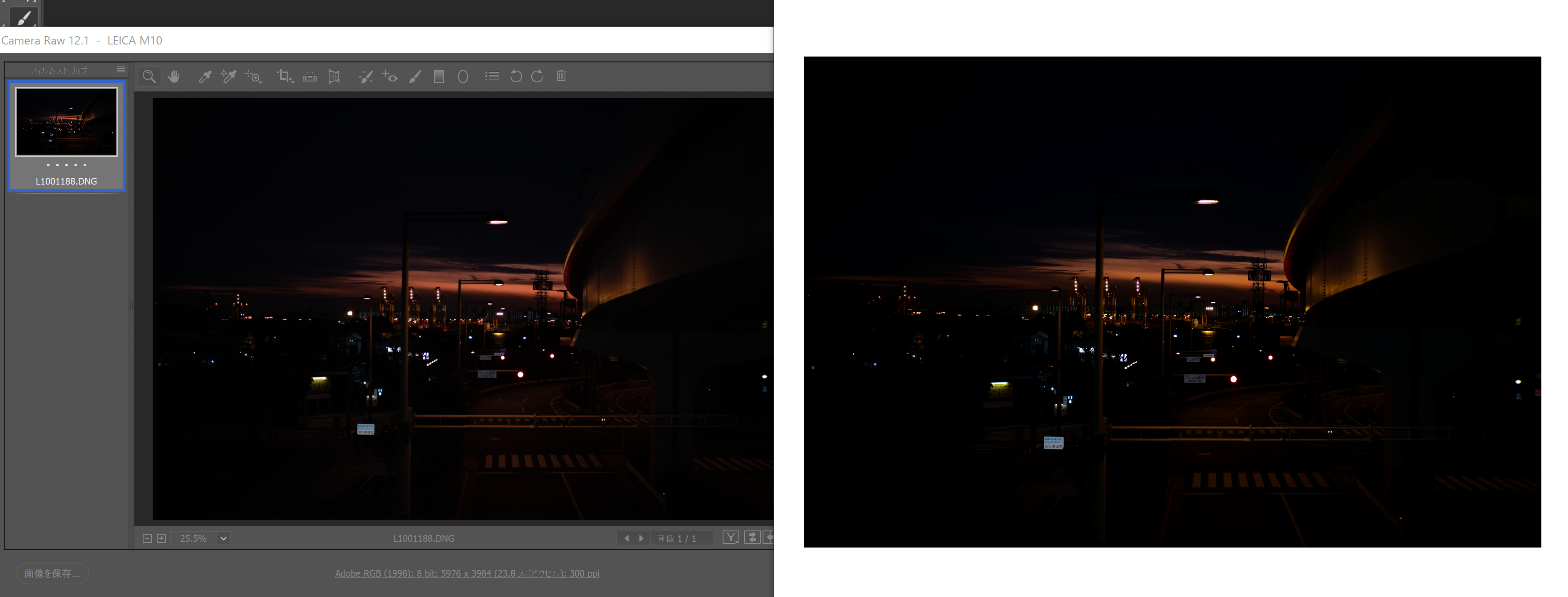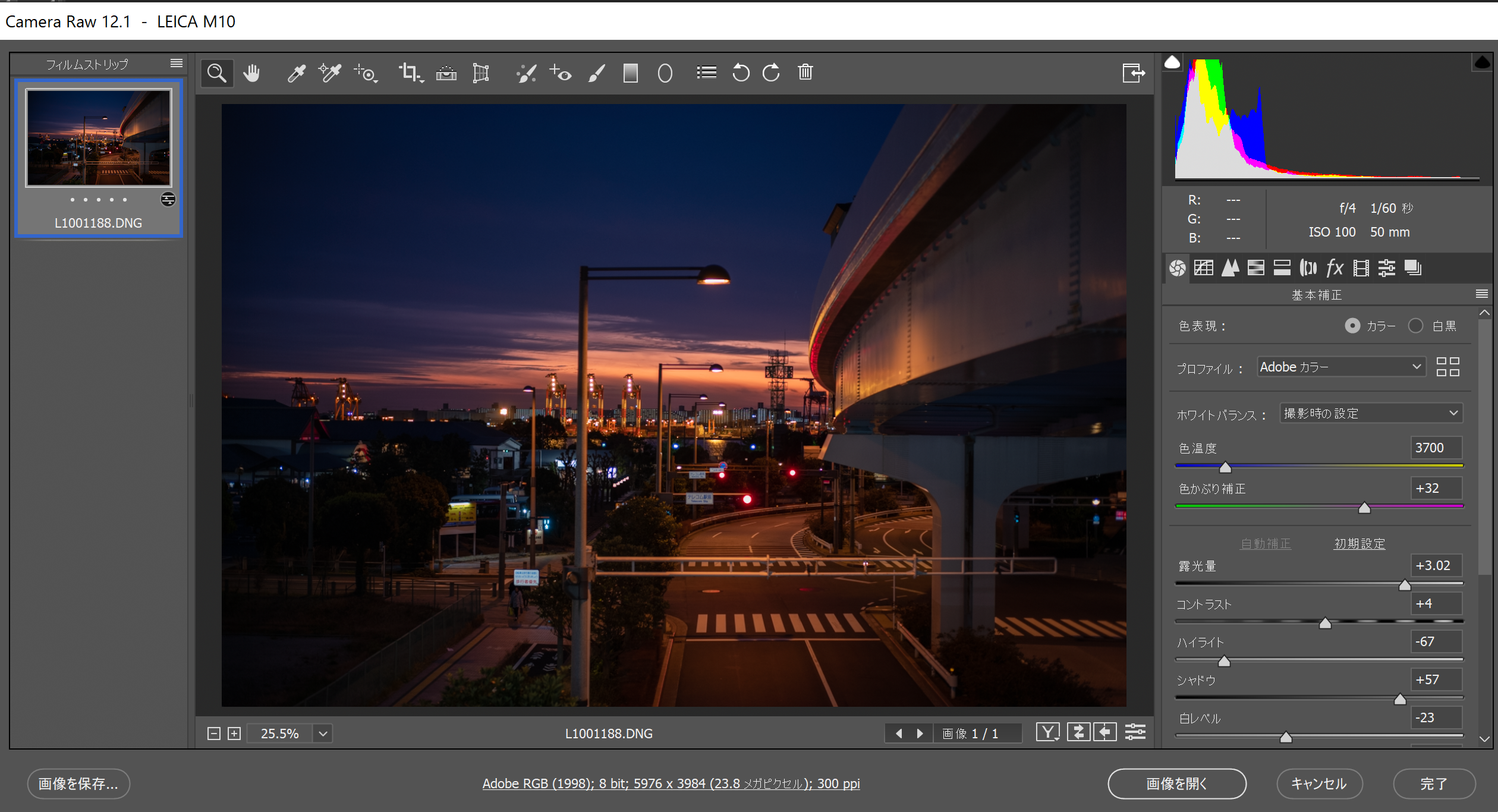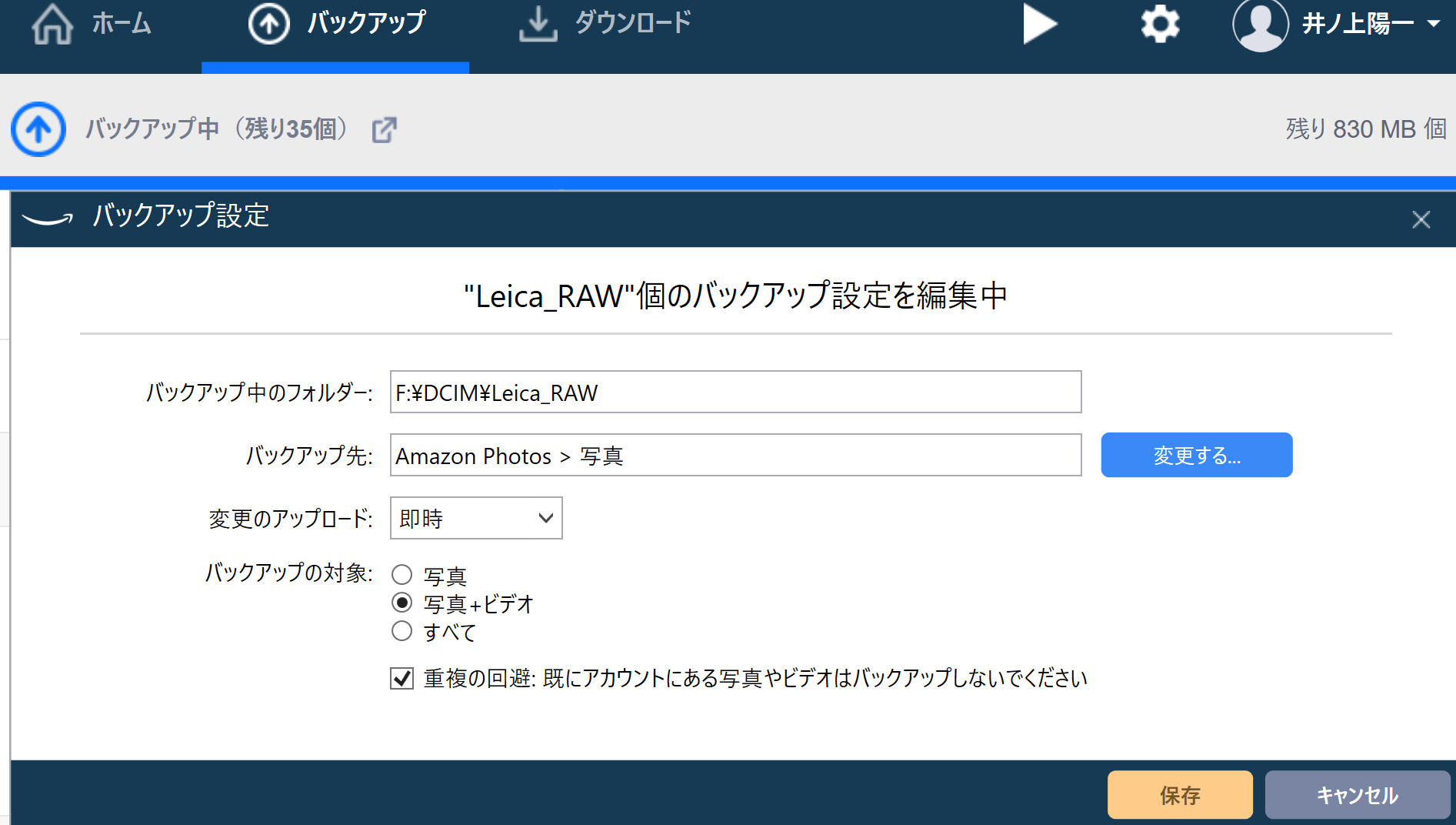大事な写真。
今やデータで保管する写真、どうやって保管するか。
私は Google フォトとAmazon Photosを併用しています。
追記:Googleフォト実質有料化について記事を書きました。
Googleフォトが2021年6月以降実質有料化。その後の選択肢は、課金・Amazon Photosへの移行。 | EX-IT

※写真が入ったSDカード by Leica M10
写真の保管の問題点
写真の保管で問題となるのは保管場所です。
写真はパソコンのファイルの中でもサイズが大きいものですので、パソコンの中に保管しておくとパソコンの容量を圧迫します。
容量が大きいパソコンを買うとなると、値段が高くなるのが常。
写真はパソコン内に保管しないようにしましょう。
そして大事な写真は消えては困るもの。
安心できるところに保管したいものです。
写真の保管場所として、外付けハードディスクに保存するという方法もありますが、ハードディスクも万全ではなく壊れることがあります。
私は過去に2回壊れました。
また、ハードディスクにも容量がありますので、無制限に保管できるわけではありません。
今ならクラウド=ネット上に保管するのがおすすめです。
写真の保管をGoogleフォトとAmazonフォトの違い。
写真をクラウド上に保管するには Dropbox でもできますし、 Microsoft のOne DriveでもAppleでも、できます。
私がそれぞれ使ってきて、使い勝手や Windows と Mac の違い・iPhone Android の違いを気にせず使える点で、Google フォトとAmazon Photos がおすすめです。
比較してみました。
| Googleフォト | Amazon Photos | |
|---|---|---|
| 料金 | 無料 | 年4900円(Amazonプライム) |
| 画質 | 圧縮される | そのまま |
| 検索 | 強い | やや弱い |
| 動画の保存 | 無料 | 5GBまで無料。100GB(年2,490円) |
Google フォトは無料で使えるのが何よりもうれしいところで、なおかつ無制限に保存できます。
ただし、写真はやや解像度が落ちるというのが欠点ではあるのですが、画面上で見る限りではまったくわかりません。
(そのままアップロードするなら一定以上は有料)
こちらがオリジナルの写真。
違いはわかりません。
Googleフォトのヘルプにはこう書いています。
印刷しなければ、そうそう違いはないということです。
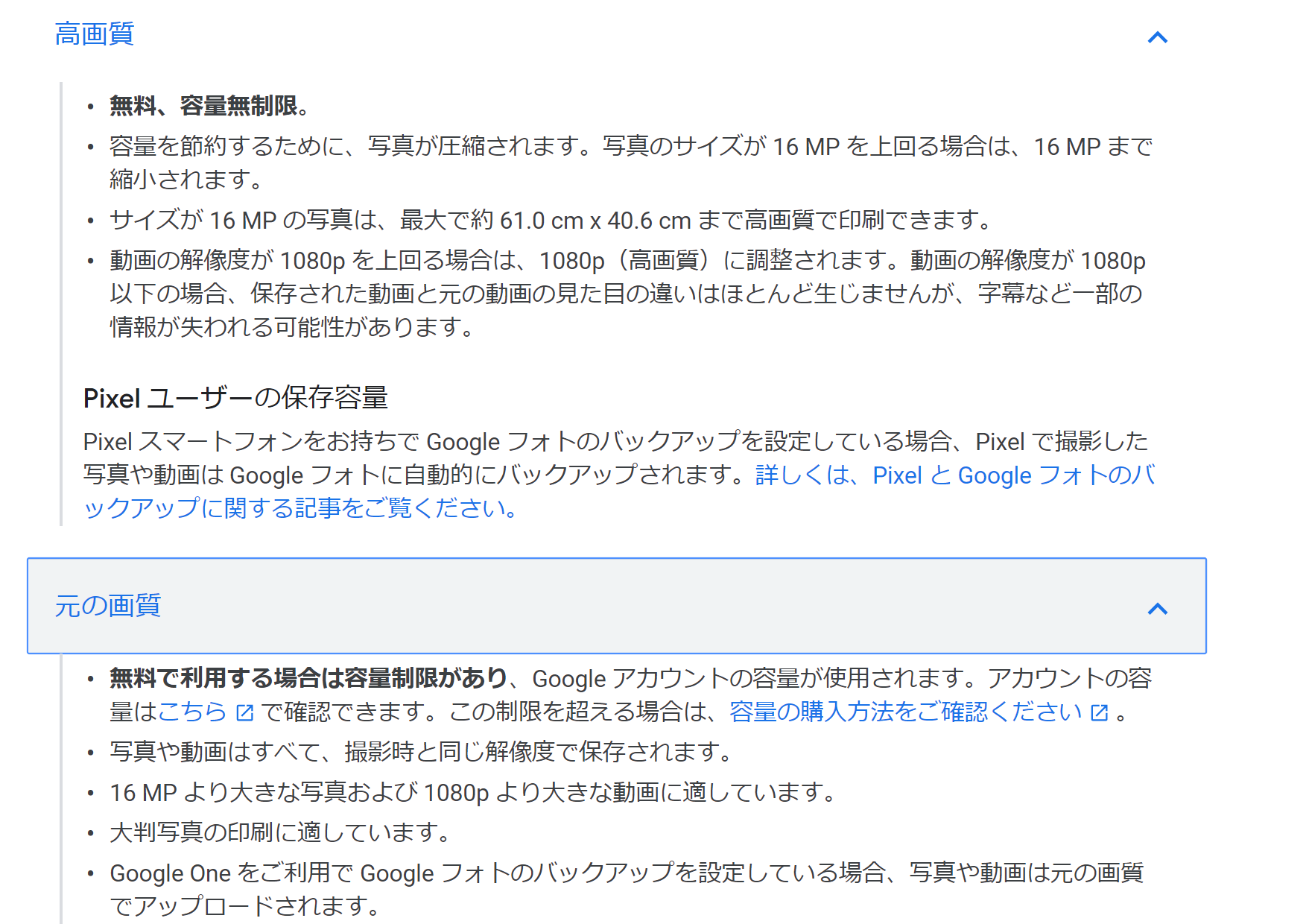
解像度が落ちるとはいえ、事例の写真の容量はどちらも同じで6MB(6293KB)でした。
Google フォトは画像認識も優れており、たとえば「PC」と検索すると、このようにパソコンの画像が出てきます。
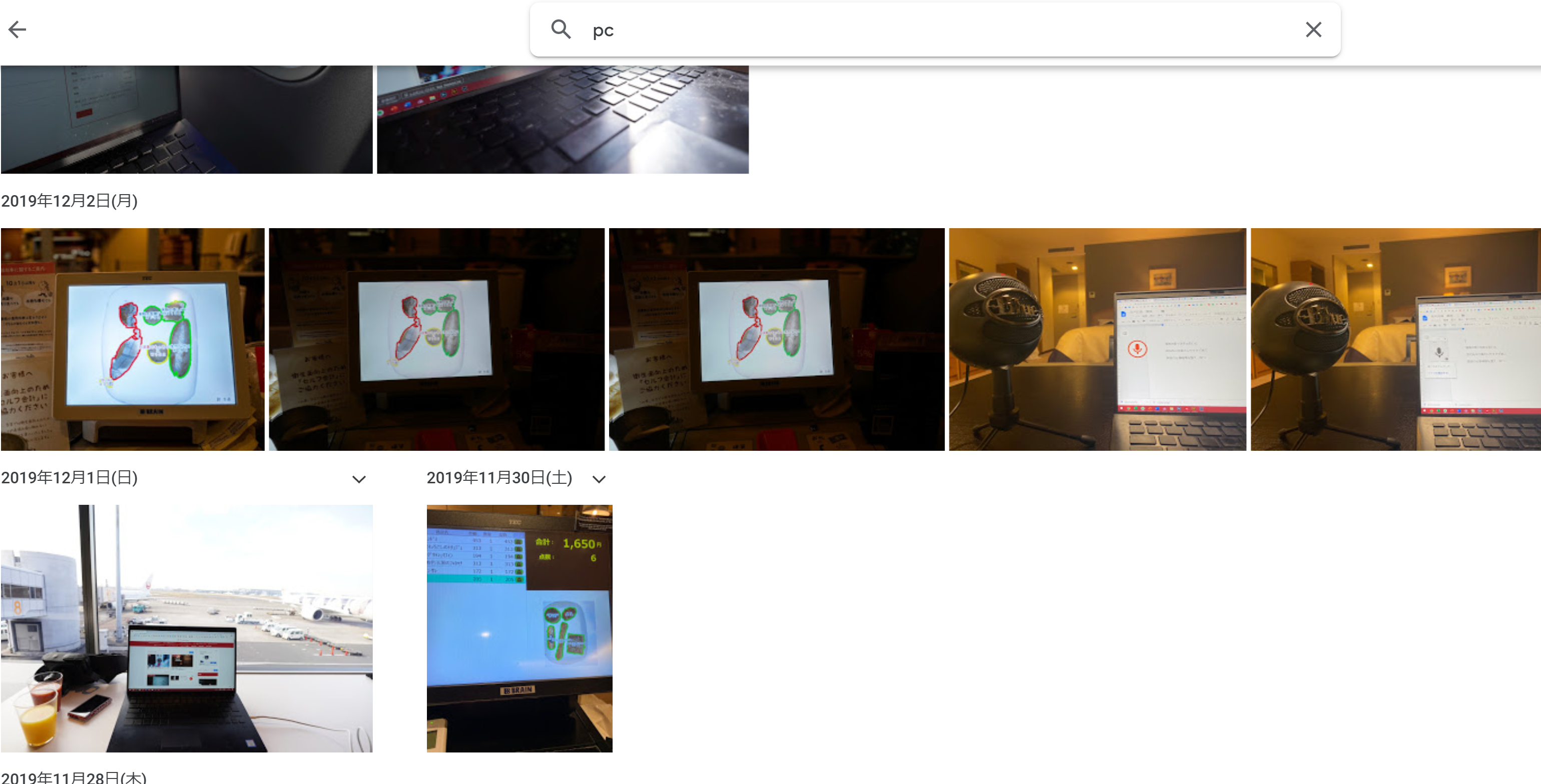
人の顔をクリックすればその人が写った写真を探し出してくれ、かなり精度は高いです。
GoogleのAI(画像認識)技術は、今でも一歩先の感があります。
一方の Amazon Photosは、無制限でそのままの解像度で保存できます。
ただし、Amazon プライム会員(年間4900円)にならなければいけません。
Amazon プライムは、配送が早かったり、特定のセールがあったり、音楽を聴いたり動画を見放題だったりするので、それなりの価値はあるものです。
Amazon Photosだけを使うのであれば、圧縮されるとはいえ無料の Google フォトが使いやすいかなと思うのですが、他の用途で Amazon プライム会員であれば Amazon Photosは、有力な選択肢でしょう。
ただし、検索は、Googleフォトよりも劣ります。
表示されるものが少ないような。
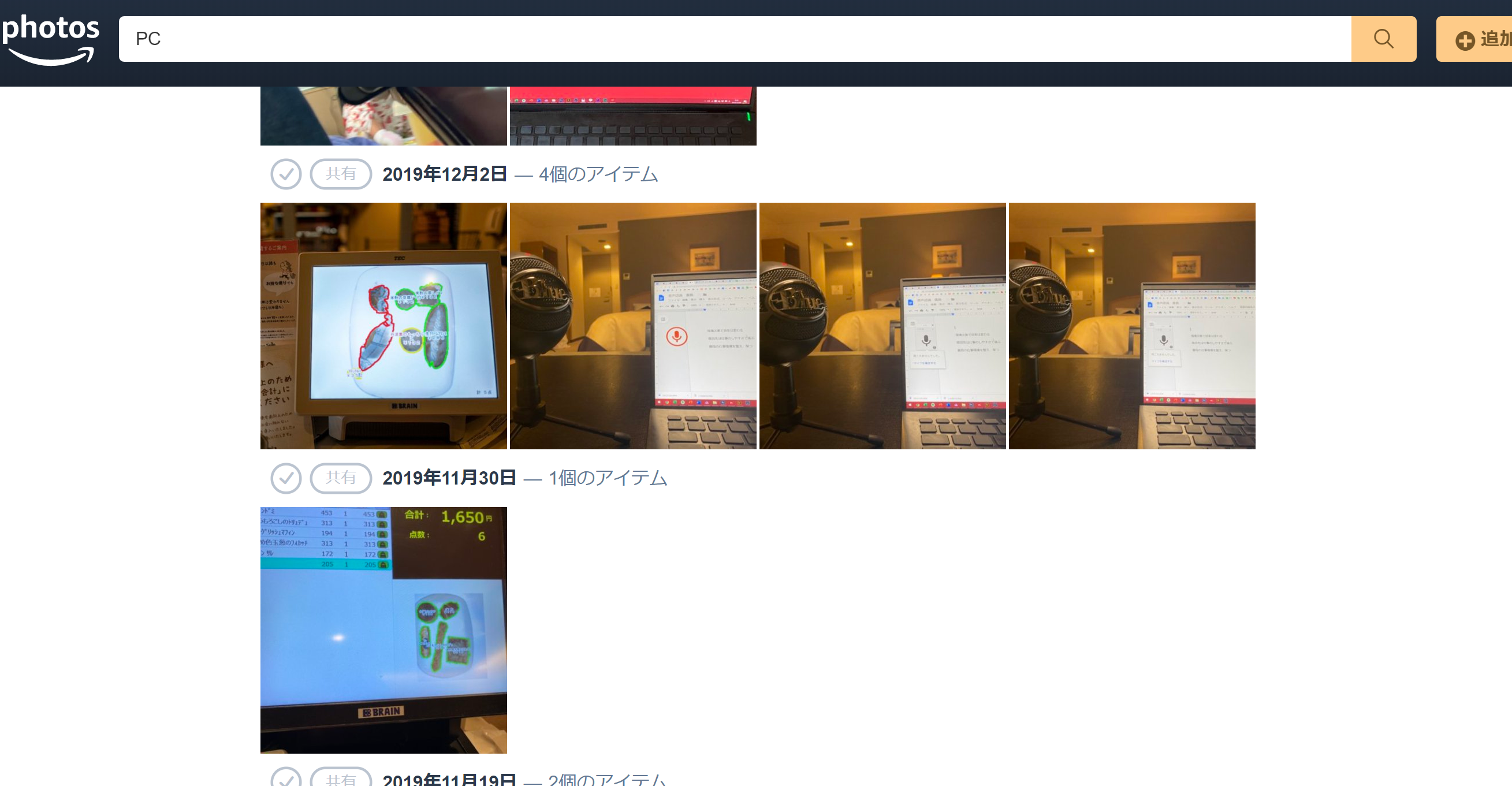
顔の検索は、いまいちで、同じ人の違う写真を、違う人とみなします。
今後改善する可能性もありますが、写真を検索で探そうとすると、なかなか難しいものです。
私はこの Google フォトと Amazon Photosを併用しています。
GoogleフォトとAmazon Photosに二重で保存
そもそも、ほとんどの場合、私はデジカメ(Leica M10か Sony α6400)で写真を撮り、そのときにJPEGとRAWという画像形式の写真を同時に保存するようにしています。
JPEGは、〇〇.JPGというファイル。
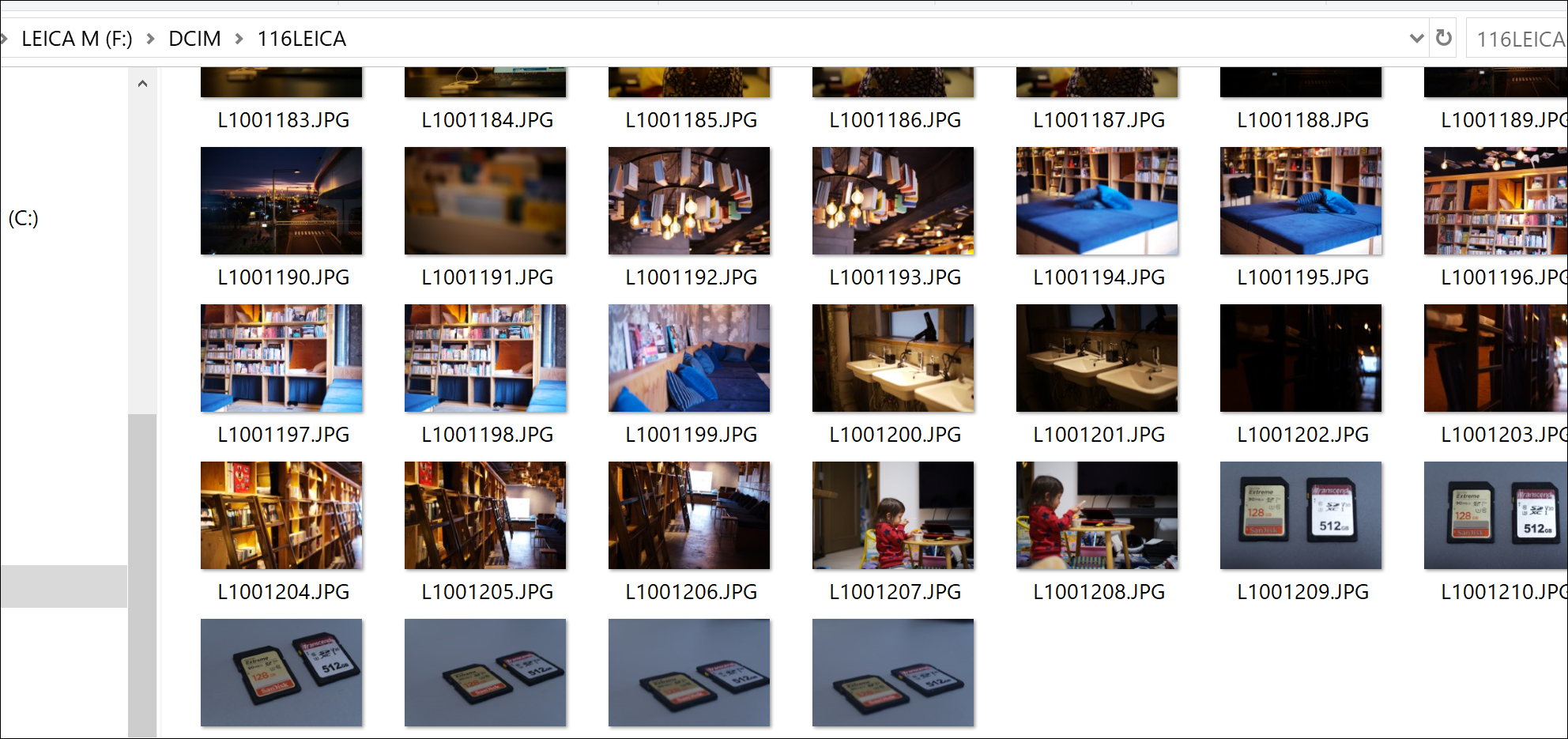
RAWは、メーカーにより異なり、ライカは〇〇.DNG。
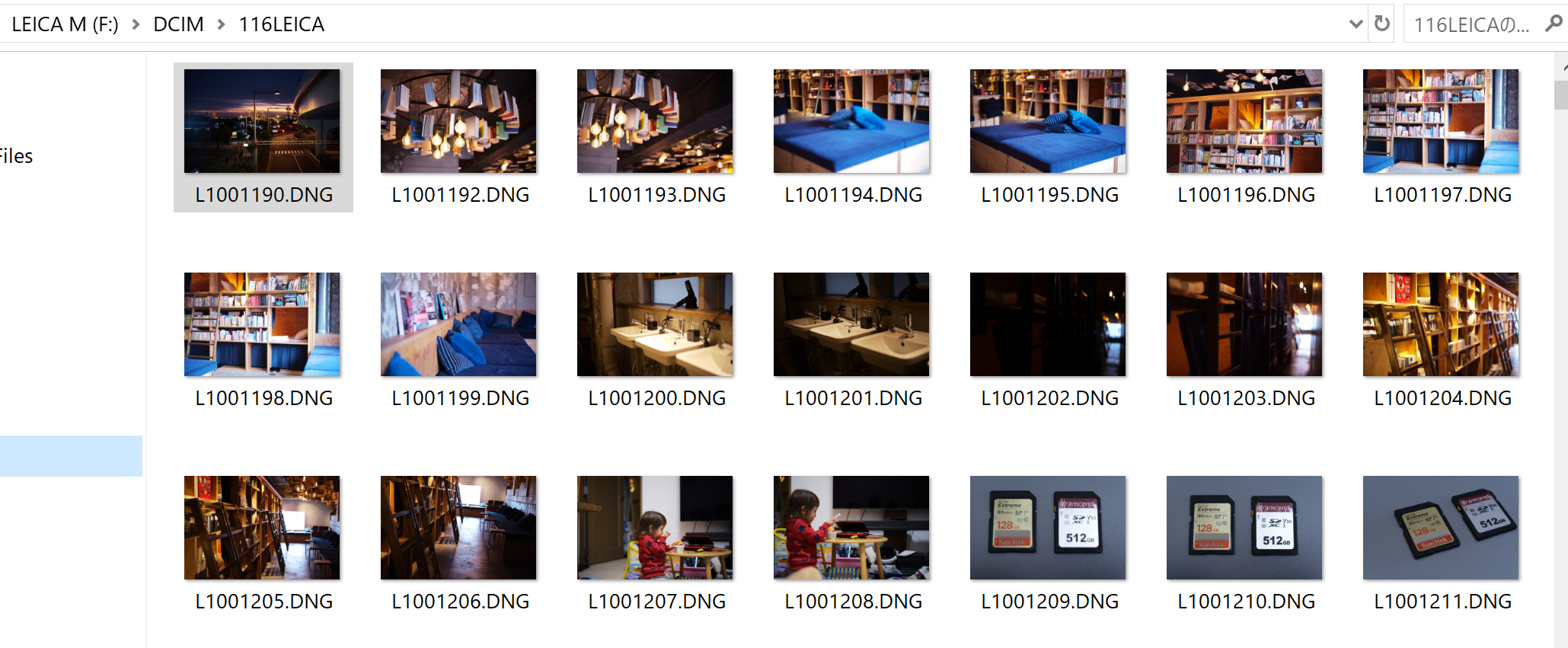
JPEG 画像はカメラがそれなりの加工を加えたもので、メーカーにより特徴が異なり、RAW 画像というのは何も加工がされていないものです。
自分が好きなように加工したいのであれば、RAWで撮っておいて、それをパソコンで加工します。
たとえばLeica M10で撮ったもので、左がRAW、右がJPEG。
右のほうがちょっと黄色い感じであり、現実は、左のほうが近いです。
RAW 画像を Adobe Photoshop で取り込んで現像し、
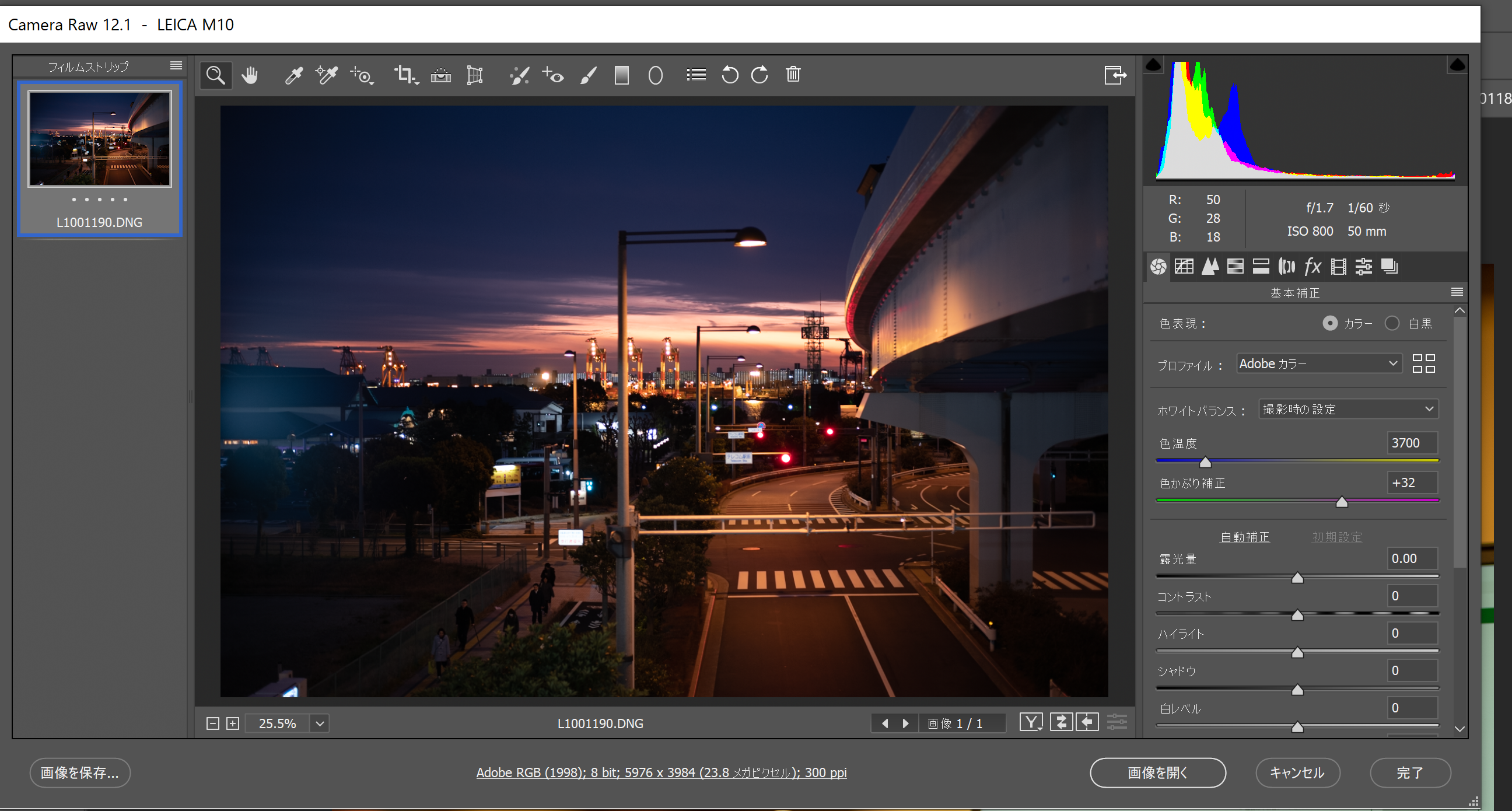
このように加工にすることもできます。
JPEGでは暗くなっていても
RAWを現像すれば、こう加工することもできます。
暗くて何も写ってないようでも、ちゃんと撮ってくれているわけです。
逆に、明るすぎる画像だと、どうしようもありません。
デジカメで撮るのであればRAWで撮っておきたいこところですが、RAW画像を現像するソフトを準備する必要があります。
私は Adobe のフルのプランを使っており、年間3万円ほどです。
Adobe Creative Cloud(Photoshop・illustrator)を年間3万円払ってデザイン初心者が使い続けるメリット | EX-IT
フォトプランといわれる、 Photoshop と Lightroom が使えて、年間12000円ほどのものもあります。
デジカメを使われてる方は使ってみる価値はあるでしょう。
この JPEGを Googleフォトに、RAWをAmazon フォトに保存しています。
それぞれのバックアップになるわけです。
JPEGもRAWも、それぞれに保存しておけばよいのですが、同じ写真が2枚あると、検索すればいいとはいえそれなりに管理が大変です。
そのため JPEG を Google フォトにあげて検索用に使い、Googleフォトを家族に共有しているので共有用にも使っています。
共有には、JPEG で保存している Googleフォトのほうが都合がいいのです。
(Amazon Photosでも共有はできます。)
RAW 画像は自分用に Amazon Photosにだけあげています。
画質低下がなく、無制限で保存できるのでありがたいです。
事例の画像を比較するとJPEGが6MB、RAWが24MB。
RAWはサイズがかなり大きいです。
スマホで撮った写真はどうするか。
GoogleフォトとAmazon Photosにへ、WiFi につないだときに自動的にバックアップするようにしています。
写真を保管する流れは次のとおりです。
毎日写真撮っているので、毎日これをやっています。
帰宅したらデジカメ(Leica M10と持ち歩いてるときはα6400)から SD カードを取り出し、LeicaのSDカードは、パソコン本体へ、α6400のSDカードは、USB-Cアダプタとともに、USB-C端子へ。

以前は(今もありますが)Wi-Fi対応のSDカードが便利でしたが、今はいいものがなく、容量も数も多いので、結局、SDカードでやったほうが速いです。
1枚だけスマホに移してアップしたいときは、ライカやSonyのアプリを使ってスマホに入れます。
デジカメはどっちみち帰宅後に軽く掃除して防湿庫に入れるので、SDカードを入れる手間も、まあ慣れました。
私がマメにやっている数少ないことの2つです。
Googleフォトへは、エクスプローラーでSDカードのフォルダを表示し、手動でドラックして入れています。
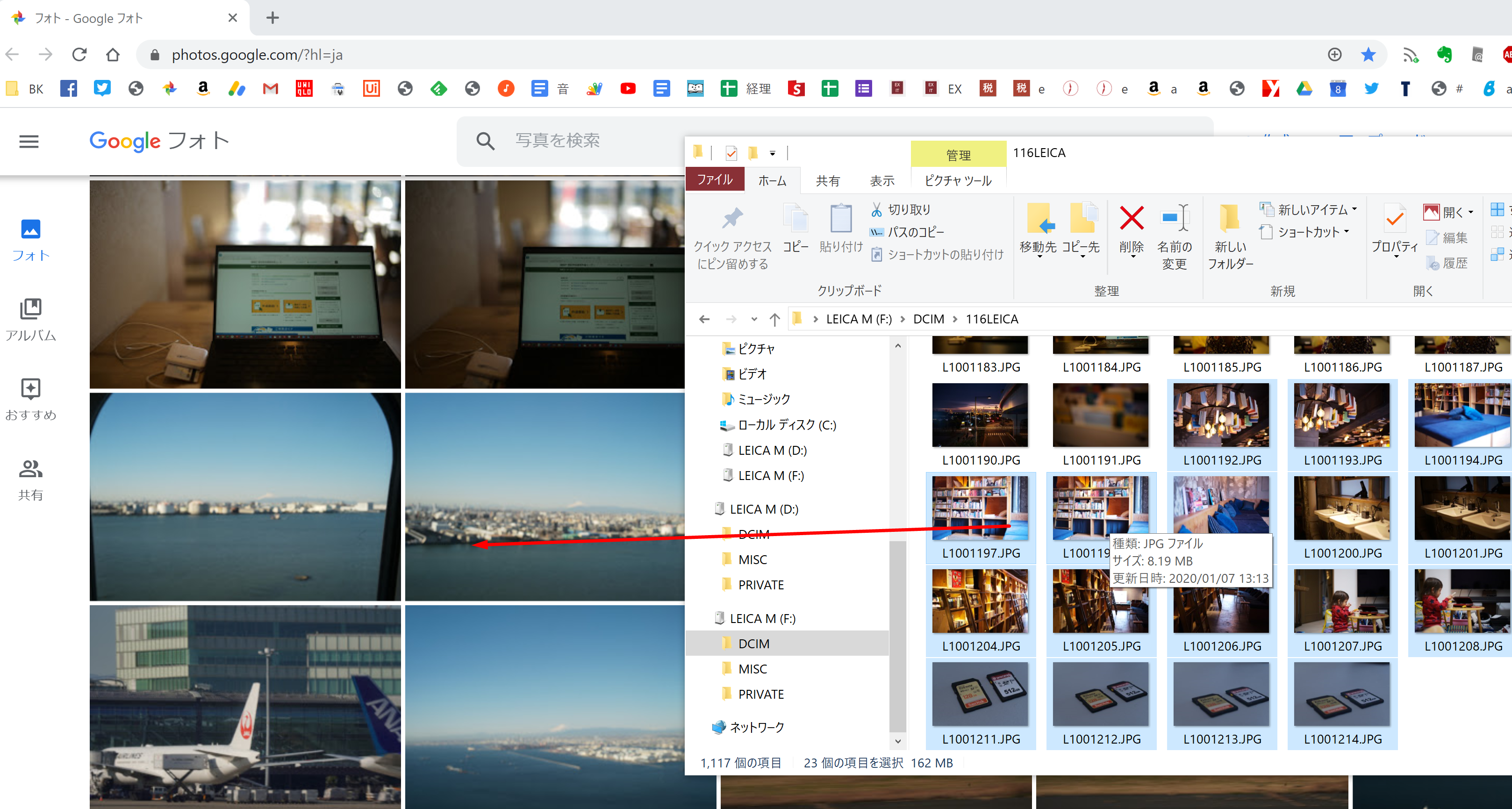
これは、同じフォルダにJPEGとRAWがが両方入っているからです。
Googleフォトも自動的にバックアップするソフトはあります。
RAW画像は、RAW用のフォルダに移動させ、
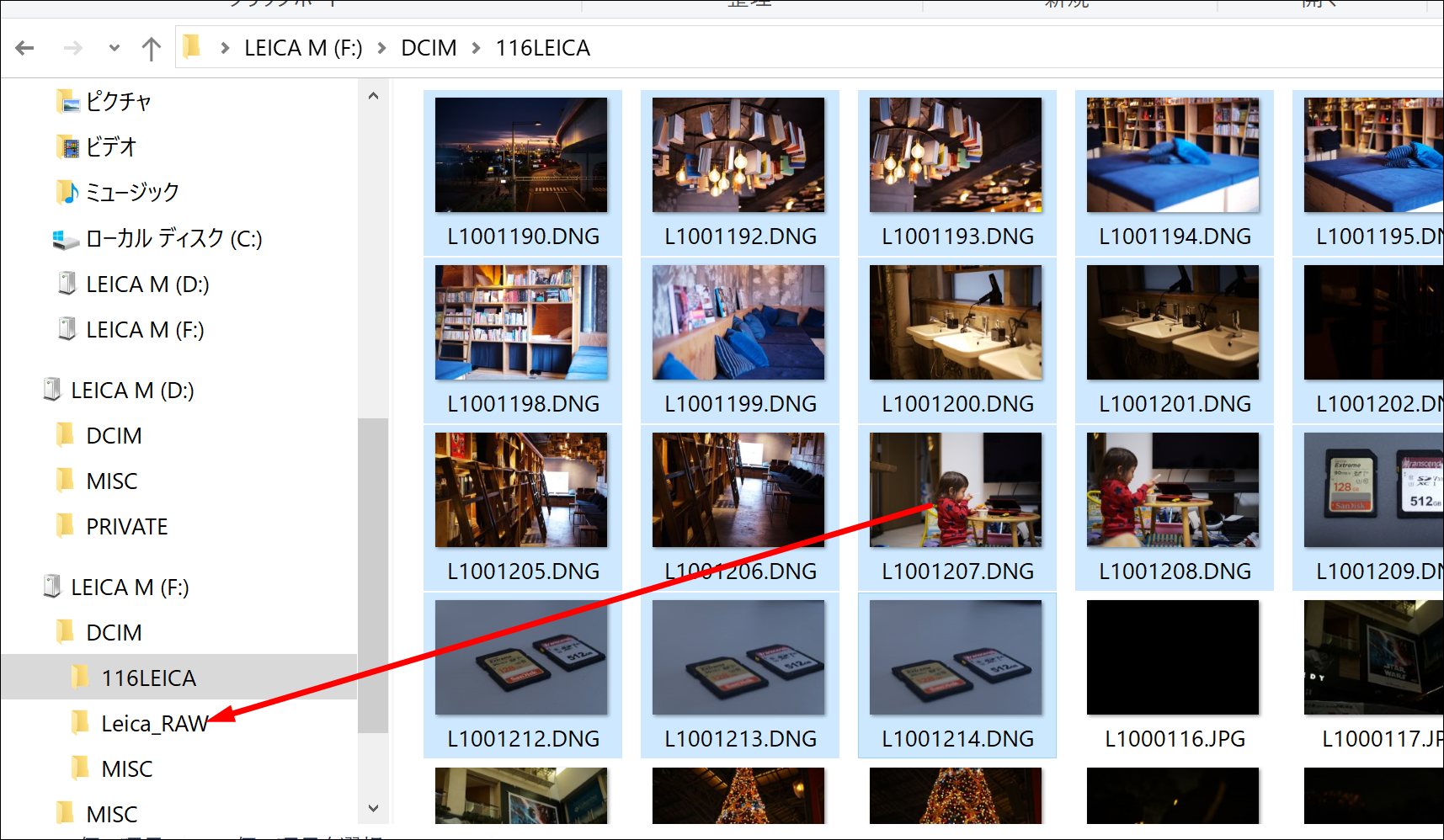 Amazon Photosのソフトで、自動的にそのフォルダをバックアップしています。
Amazon Photosのソフトで、自動的にそのフォルダをバックアップしています。
これで、写真をGoogleフォトとAmazon Photosの両方にバックアップできるわけです。
iPhoneの写真は、ときどき、GoogleフォトとAmazon PhotosのアプリをWi-Fiの環境で立ち上げれば、自動でバックアップされます。
GoogleとAmazonの両方ともが消えることは考えにくく、RAWが消えたほうがショックは大きいのですが、最悪JPEGが残ってればいいやと。
SDカードに入れっぱなしはやめましょう。
消える可能性もあるので。
また安すぎるSDカードにも注意です。
私はこの2つを使っています。
トライセンドもどうかなと思うのですが、今のところトラブルはありません。
容量は、64GBでも十分かと。
転送速度は90くらいあったほうがいいです。
写真を保管するときに参考にしていただければ。
なお、Appleの写真アプリを以前は使っていましたが、Googleフォトへすべて移行しました。
■編集後記
オープン当初興味があったところを、ふと思い出して行ってみました。
本も読めて泊まれるホテル、BOOK AND BED です。
日中に利用することもでき、1時間550円。
Wi-Fi、電源はあって、ドリンクは別。
本の種類や数はそれほどありませんが、思わぬ本に出会ったりも。
本を読み、仕事をしつつ、過ごしました。
BOOK AND BED TOKYO
■娘(2歳)日記
先日、空港で私は手荷物を受け取り、娘とママは先に外へ。
「パパを探そう!」「たしかリュック背負ってて、おひげがあって……コート来てて……」と言いつつ探していたそうです。
ひげのイメージなのか~と。
■著書
『税理士のためのプログラミング -ChatGPTで知識ゼロから始める本-』
『すべてをがんばりすぎなくてもいい!顧問先の満足度を高める税理士業務の見極め方』
ひとり税理士のギモンに答える128問128答
【インボイス対応版】ひとり社長の経理の基本
「繁忙期」でもやりたいことを諦めない! 税理士のための業務効率化マニュアル
ひとり税理士の自宅仕事術
リモート経理完全マニュアル――小さな会社にお金を残す87のノウハウ
ひとり税理士のセーフティネットとリスクマネジメント
税理士のためのRPA入門~一歩踏み出せば変えられる!業務効率化の方法~
やってはいけないExcel――「やってはいけない」がわかると「Excelの正解」がわかる
AI時代のひとり税理士
新版 そのまま使える 経理&会計のためのExcel入門
フリーランスとひとり社長のための 経理をエクセルでトコトン楽にする本
新版 ひとり社長の経理の基本
『ひとり税理士の仕事術』
『フリーランスのための一生仕事に困らない本』
【監修】十人十色の「ひとり税理士」という生き方